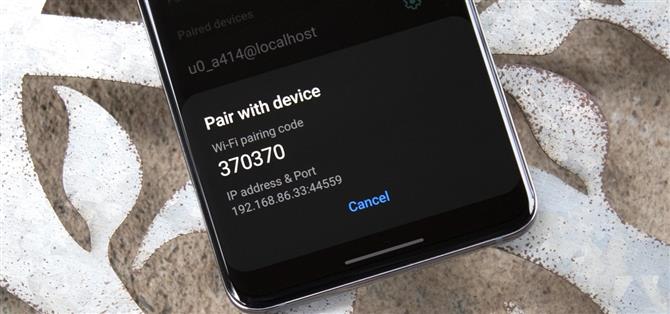Samsung의 하나의 UI 3.0 스킨은 Google의 Android 11 오픈 소스 코드 기반 위에 지어졌으며 삼성의 모든 표준 기능과 시원한 보너스를 제공합니다. 그러나 많은 ADB 명령을 보내면 가장 유용 할 수있는 표준 AOSP 기능 중 하나입니다.
Google은 점차 공유 Wi-Fi 네트워크에서 컴퓨터에서 휴대 전화로 ADB 명령을 보내기위한 시스템을 점차적으로 구축 해 왔습니다. 이전 버전에서는 거기에 있었지만 꽤 핀 더미가있었습니다. 이제이 기능은 최종적으로 기본 ADB 연결로 사용하기에 충분히 완전하고 신뢰할 수 있으므로 사용하는 방법을 배우는 시간입니다.
1 단계 : 개발자 옵션 사용
먼저 설정 앱을 열고 아래쪽에서 “전화 정보”를 탭하기 위해 아래로 스크롤하십시오. 거기에서 “소프트웨어 정보”를 누릅니다. 한 번 내부에 “빌드 번호”항목을 빨리 연속적으로 7 번 눌러 Android의 숨겨진 개발자 옵션 메뉴를 잠금 해제하십시오. 이는 무선 디버깅 설정을 찾을 수있는 곳입니다.
2 단계 : 무선 디버깅 사용
이제 기본 설정 화면의 맨 아래에있는 개발자 옵션 메뉴가 있습니다. 그런 다음 열어 디버깅 섹션으로 스크롤하십시오. 여기서 “무선 디버깅”옆에있는 토글 스위치를 누른 다음 “항상 허용”옆의 상자를 선택하고 프롬프트에서 “허용”을 탭합니다.
이 기능을 활성화하기 전에 Wi-Fi 네트워크에 연결해야합니다. ADB 명령을 보내고있는 컴퓨터와 동일한 네트워크에 연결해야합니다.
3 단계 : 컴퓨터에서 ADB를 설정합니다
이것은 과거에 ADB를 사용한 적이 있다면 대부분을 두려워하는 부분이지만 실제로 꽤 쉽습니다. Google의 독립형 플랫폼 도구 패키지 (Windows | Mac | Linux)를 다운로드 한 다음 폴더를 바탕 화면으로 추출하십시오. 거기에서 명령 프롬프트, PowerShell 또는 터미널을 열고 “CD”를 입력 한 다음 공백을 입력하십시오. 마지막으로 Platform-Tools 폴더를 오른쪽 명령 창으로 끌어서 놓고 Enter 키를 눌러 컴퓨터 측면을 준비하십시오.
4 단계 : IP 주소 및 페어링 코드 가져 오기
휴대 전화로 돌아 가면 개발자 옵션을 열고 디버깅 섹션을 다시 열 수 있습니다. 여기에서 실제 “무선 디버깅”텍스트 (즉, 옆에있는 토글 스위치가 아님)를 눌러 하위 메뉴를 엽니 다. 한 번 내부에 “페어링 코드가있는 쌍 장치”를 눌러 컴퓨터의 설정을 완료하기 위해 필요한 IP 주소, 포트 번호 및 페어링 코드를보십시오.
중요 : 이 팝업을 닫고 화면을 잠그거나 휴대 전화가 자동 잠금을 허용하십시오. 팝업이 더 이상 초점을 맞추지 않아도 Android는 무선 ADB 포트 번호 및 페어링 코드를 자동으로 변경합니다.
5 단계 : 연결이 연결됩니다
컴퓨터에서 휴대 전화의 해당 팝업의 해당 필드에 표시된 숫자로 을 대체하는 다음 명령을 전송하십시오.
adb 쌍
이 경우 “명령을 찾을 수 없음”오류가 있고 Mac, Linux 또는 Windows PowerShell을 사용하면이 시작 부분에 기간과 슬래시 ( / strong>)를 추가해야합니다. 모든 미래의 ADB 명령. 예를 들어 내 IP 주소와 포트를 사용하면 다음과 같이 표시됩니다.
./adb 쌍 192.168.86.42:32829.
이제 “페어링 코드 입력”을 묻는 메시지가 표시됩니다. 휴대 전화의 팝업에 표시된 코드를 입력 한 다음 Enter 키를 눌러 연결을 설정하십시오.
6 단계 : ADB 명령을 무선으로 보냅니다
프롬프트가 을 메시지에 쌍을 이루었습니다. 준비가되었습니다! “Wireless Debugging Connected”라는 메시지의 알림이 표시됩니다. 즉, ADB 명령을 실행하여 실행하라는 프롬프트에 ADB 명령을 입력 할 수 있습니다.
최종 노트
무선 디버깅 세션을 종료하려면 Android 휴대 전화에서 “무선 디버깅 사용 가능”알림을 누른 다음 “무선 디버깅”옆의 토글을 사용하여 기능을 끄십시오. 연결을 영구적으로 사용하지 않으려면 개발자 옵션에서 “무선 디버깅”텍스트를 누른 다음 페어링 된 장치 에서 PC를 선택하고 “잊어 버림”을 탭합니다.
미래에 다시 연결하려면 (아직 연결을 잊지 않았다 “는 것을 잊어 버리지 않았다), 개발자 옵션에서 무선 디버깅 기능을 다시 켜야합니다. – 모든 재부팅 후 재설정됩니다. 일단 PC가 온라인 상태가되면 “무선 디버깅 연결”알림을 자동으로 자동으로 기다리십시오.